

Společnost Microsoft bohužel odstranila nástroj pro zálohování ze systému Windows 8.1, který jsme v průběhu let používali k vytvoření úplné zálohy (nebo obrazu systému) na našich počítačích. Tento nástroj byl docela oblíbený u pokročilých uživatelů, kteří se na něj spolehli při vytváření záložních kopií instalačních souborů Windows, dokumentů, ovladačů, desktopových aplikací a dokonce i nových moderních aplikací (v systému Windows 8), které lze obnovit v případě selhání pevného disku, poškození škodlivého softwaru počítače a další problémy.
Důvěra, že společnost bude tento nástroj ukončit, se vrátila, když společnost Microsoft vydala Windows 8, ve kterém byla funkce Zálohování a obnovení přejmenována na Obnova souborů Windows 7. Název tohoto nástroje sám o sobě naznačuje, že jej lze použít pouze pro zotavení a nikoli z jiných důvodů..
Existuje několik důvodů, proč softwarový gigant učinil takový krok, ale hlavním důvodem je to, že Windows 8 obsahuje nové nástroje pro obnovení - „Obnovte počítač bez odstranění souborů“, „Historie souborů“ a samozřejmě SkyDrive, což umožňuje ukládat soubory v cloudu a synchronizovat nastavení počítače mezi všemi zařízeními Windows 8.
Nezapomeňte také na možné problémy při vytváření úplné zálohy systému. Tento proces může selhat z mnoha důvodů (například poškození souboru), ale největším problémem je, že pokud záloha nefunguje (to se děje pořád), můžete zůstat bez možnosti obnovení důležitých souborů..
Přestože funkce „Obnova souborů Windows 7“ není v systému Windows 8.1 k dispozici, stále můžete vytvořit úplnou zálohu systému, ale pomocí kombinace různých nástrojů a služeb. Místo jednoduchého rozhraní budete muset vytvořit bitovou kopii systému pomocí příkazového řádku. Kromě toho budete potřebovat pomoc s funkcí Historie souborů pro zálohování souborů a SkyDrive pro zálohování nastavení vašeho PC..
Ano, chápu, že se to jeví jako časově náročný úkol, ale nepotřebujete další software a v případě potřeby můžete obnovit vše, včetně nejnovějších verzí všech vašich osobních souborů.
Níže uvedený postup se zaměří na vytvoření bitové kopie systému Windows 8.1 a na to, jak ji zaregistrovat jako bod obnovení uživatele. Naučíte se také používat funkci „Historie souborů“ a nakonec se naučíte, jak nakonfigurovat SkyDrive tak, aby synchronizoval nastavení vašeho počítače s cloudem. Pojďme začít!
Návod k použití
Přejděte na úvodní obrazovku, do výsledků hledání zadejte "cmd", klikněte pravým tlačítkem myši na ikonu příkazového řádku a vyberte příkaz Spustit jako správce..
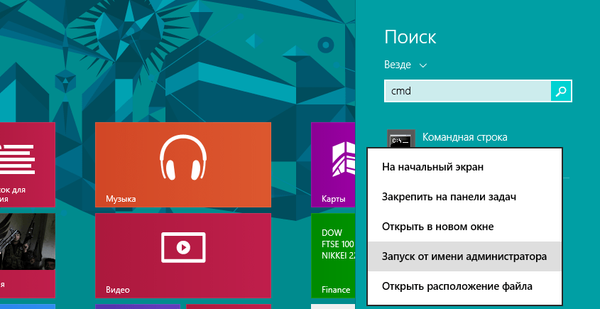
Na příkazovém řádku zadejte následující příkaz a stiskněte klávesu Enter:
recimg / createimage C: \ Custom_Image_Refresh

Proto jsme vytvořili vlastní bitovou kopii systému Windows 8.1 na disku, na kterém je nainstalován operační systém (C: \ Custom_Image_Refres). Nyní musíte obrázek zaregistrovat, aby o něm operační systém věděl a použil jej při obnově. Chcete-li to provést, zadejte na příkazovém řádku následující příkaz:
recimg / showcurrent

Pokud po zadání příkazu obdržíte zprávu „Neexistuje žádný aktivní uživatelský obrázek pro obnovení. Kód chyby 0x80070490“, musíte ručně zaregistrovat obrázek spuštěním následujícího příkazu:
recimg / setcurrent C: \ Custom_Image_Refresh
Kde "C" je disk, na kterém je obraz uložen.
Mějte na paměti, že pokud operační systém během obnovy nezjistí vlastní bitovou kopii systému, použije standardní bitovou kopii nebo instalační médium.
Obnova počítače pomocí vlastního obrazu pro obnovení
V systému Windows 8.1 funguje funkce „Obnovení počítače bez odstranění souborů“ stejná jako v předchozí verzi operačního systému. Jedinou změnou je umístění této funkce v aplikaci PC Settings. Pokud to dříve bylo v sekci „Obecné“, nyní jej najdete následujícím způsobem: Win + i -> „Změnit nastavení počítače“ -> „Aktualizace a obnovení“ -> „Obnovit“. Poté klikněte na tlačítko „Start“ a postupujte podle jednoduchých pokynů průvodce.

Je třeba poznamenat, že záložní kopie moderních aplikací, dokumentů, osobních nastavení a uživatelských profilů není uložena v uživatelském obrazu systému, protože po obnovení počítače se všechny tyto informace nikam nedostanou.
Historie souboru
Právě jsme zálohovali operační systém a desktopové aplikace a nyní je čas na druhou část vytvoření úplné zálohy systému Windows 8.1. Nyní budete používat funkci Historie souborů, která byla debutována v systému Windows 8, a umožňuje vám zálohovat všechny soubory denně. Nebudu se opakovat, abych zjistil, jak nakonfigurovat a používat tuto funkci, přečtěte si náš článek: Jak nastavit a používat funkci Historie souborů v systému Windows 8 k zálohování dat.
Zálohování nastavení počítače pomocí programu SkyDrive
Přestože všechny soubory, nastavení personalizace a aplikace z Windows Store budou při obnově počítače uloženy, jen pro případ, že byste měli uložit nastavení počítače, protože budou obnoveny na výchozí hodnoty. Díky hluboké integraci SkyDrive se systémem Windows 8.1 můžete tato nastavení synchronizovat s cloudem. V sekci „SkyDrive“ přejděte do aplikace „Nastavení PC“ a ujistěte se, že je v počítači povolena synchronizace parametrů.

To je vše. Pokud máte nějaké dotazy, zeptejte se jich v komentářích níže..
Přeji vám krásný den!











